LittlePasswordManager
LittlePasswordManager Version 2.8.1.3
Wichtige INFORMATION
Es ist von entscheidender Bedeutung, dass Benutzer, die die vorherige Version von LittlePasswordManager verwenden, ihren Schlüssel speichern! Damit kannst du reibungslos auf die neue Version zugreifen und deine Daten sicher verwalten. Bitte beachte, dass vor der Installation der neuen Version die alte Version von LittlePasswordManager deinstalliert werden muss. Dies kannst Du jederzeit unter "Programme hinzufügen/entfernen" unter Windows machen. Nach der Installation der neuen Version kann der gespeicherte Schlüssel wie gewohnt eingespielt werden. Ich empfehle dringend, den Schlüssel an einem sicheren Ort aufzubewahren, um den Verlust wichtiger Informationen zu vermeiden! Der Hintergrund ist, dass etwas an der Infrastruktur im Code geändert wurde.
Nachtrag 13.03.2024:
Neuerdings erkennt
der Windowsdefender angebleich einen Trojaner in meinem
Download. Dem ist nicht so. Dort befindet sich kein Trojaner
oder sonstiger unfug in dem Download. Dies ist ein Fehlalarm.
Er die Software nutzen möchte, muss wohl vor dem Download den
Defender kurz ausschalten. Nach der Installation kann der
Defender wieder eingeschaltet werden.
Das selbe passiert mit dem Norton Antivirus. Auch der will
unbedingt einen Virus erkennen und schiebt die Programmdatei in
die Quarantäne. Ihr müsst die Datei zurückholen und freigeben.
Info 27.07.2024: Version 2.8.1.3
Problem sollte nun mit der neuen Version behoben sein. Auf den
Testgeräte schlugen die Virenscaner nicht mehr aus. Jetzt wird
nur noch gemeckert da ich kein teueres Zertifikat habe.
LittlePassWortManager (LPM): Zuverlässigkeit, die lebt und wächst
LittlePassWortManager (LPM) steht nicht nur für eine sichere und einfache Lösung zur Verwaltung Ihrer Passwörter und sensiblen Informationen. Als Entwickler von LPM lege ich großen Wert darauf, dass die Software nicht nur den höchsten Sicherheitsstandards entspricht – wie durch die Verwendung der AES-256-Verschlüsselung, die auch zum Schutz von Dokumenten in Behörden verwendet wird – sondern auch stetig verbessert und an die Bedürfnisse der Nutzer angepasst wird.
Kernmerkmale:
- Hochsicherheitsverschlüsselung: LPM schützt Ihre Daten mit AES-256, dem Goldstandard der Datenverschlüsselung, um maximale Sicherheit zu gewährleisten.
- Entwickelt für den Alltag: Als Entwickler und täglicher Anwender von LPM kenne ich die Bedeutung einer unkomplizierten und zuverlässigen Passwortverwaltung. Diese persönliche Erfahrung fließt kontinuierlich in die Optimierung der Software ein.
- Dynamische Weiterentwicklung: LPM wird regelmäßig aktualisiert, um nicht nur neue Funktionen zu integrieren, sondern auch um sicherzustellen, dass jegliche Unstimmigkeiten oder Bugs zeitnah behoben werden. Ihr Feedback spielt dabei eine entscheidende Rolle und hilft, LPM stetig zu verbessern.
Nutzung und Verantwortung: Die Verwendung von LPM erfolgt auf eigene Gefahr, und ich übernehme keine Haftung für eventuelle Schäden. Es ist mir ein Anliegen, dass Sie als Nutzer verstehen, wie wichtig eine verantwortungsvolle Handhabung Ihrer Daten ist. LPM wurde mit dem Ziel entwickelt, Ihnen ein hohes Maß an Sicherheit zu bieten, aber auch Transparenz und Eigenverantwortung sind Schlüsselaspekte im Umgang mit digitalen Daten.
Nutzungsbedingungen und Ihr Beitrag: LPM ist und bleibt kostenlos. Um die Integrität der Software zu wahren, bitte ich darum, von unautorisiertem Kopieren oder Verbreiten abzusehen. Als lebendiges Projekt ist LPM auf Ihr Feedback angewiesen. Sollten Sie auf Probleme stoßen oder Verbesserungsvorschläge haben, freue ich mich über Ihre Nachricht an info@mile-art.de.
Mit LittlePassWortManager entscheiden Sie sich für eine Software, die nicht nur durch ihre Sicherheitsfeatures überzeugt, sondern auch durch die persönliche Hingabe und das Engagement für ständige Verbesserung und Anpassung an die Bedürfnisse der Nutzer. LPM wächst mit seiner Community – für Sicherheit, die mit Ihnen Schritt hält.
| Anforderung | Mindestens | Empfohlen | Informationen |
| Windowsversion | Win 10/11 Home | Win 10/11 Home/Pro | min. Net.Framework 4.8 |
| SQL Server | --- | --- | --- |
| Arbeitsspeicher | ab 4 GB | 8 GB | --- |
| Auflösung | min. 1210 x 980 pixel | --- | --- |
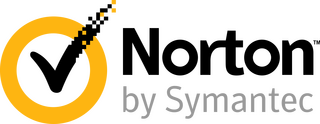
Software wurde mit dem "Norton AV" geprüft.
Abbildung zeigt Version 2.6.0.2
| Versionsnummer | Information / Was ist neu |
| Version 2.8.1.3 |
25.07.2024 -
2.8.1.3:
LittlePasswordManager ist ein benutzerfreundlicher Passwortmanager, der es dir ermöglicht, deine Passwörter sicher aufzubewahren. Mit diesem Tool kannst du einen Sicherheitsschlüssel erstellen, der für die Verschlüsselung und Entschlüsselung deiner Passwortdaten verwendet wird. Zusätzlich wird automatisch eine Sicherungsdatei mit dem Sicherheitsschlüssel erstellt, um sicherzustellen, dass du den Schlüssel später wieder abrufen kannst oder falls versehentlich Änderungen am vorhandenen Schlüssel vorgenommen wurden. Es ist äußerst wichtig, den erstellten Sicherheitsschlüssel sicher aufzubewahren, da ohne ihn keine Möglichkeit besteht, die verschlüsselten Daten wieder zu entschlüsseln. Dies gewährleistet einen hohen Grad an Sicherheit und schützt deine sensiblen Informationen vor unbefugtem Zugriff. Eine weitere nützliche Funktion von LittlePasswordManager ist die Möglichkeit, bestehende Dateneinträge zu ändern, ohne dass die verschlüsselte Datei von außen lesbar ist. Dadurch kannst du deine Passwörter und anderen Informationen aktualisieren, während du gleichzeitig die Sicherheit deiner Daten gewährleistest.
Unter
Windows 10 wird empfohlen, das Programm nach
der Erstellung des Sicherheitsschlüssels einmal
neu zu starten, da anderenfalls beim ersten
Eintrag eine Fehlermeldung angezeigt werden
kann. Dieses Problem wird jedoch in zukünftigen
Updates behoben. Beim ersten Start des Programms wird im Anwendungsordner ein weiterer Ordner namens "data" & "qr-code" erstellt. In diesem Ordner werden die verschlüsselten Dateien gespeichert, um deine Passwortdaten sicher aufzubewahren. Bitte beachte, dass nun auch der Verschlüsselungsschlüssel sowie die einzelnen Passwörter als QR-Code gespeichert werden können. Mit der Einführung der neuesten Version wird nun bei der Erstausführung eine 'lpmOption.ini'-Datei im Programmordner erstellt. In Zukunft werden sämtliche Einstellungen in dieser Datei gespeichert. Die erste Neuerung ermöglicht es Dir, den automatischen Timeout ein- oder auszuschalten. Ab sofort hast Du die Möglichkeit, diese Funktion nach Deinen Bedürfnissen anzupassen. Mit LittlePasswordManager kannst du also deine Passwörter sicher verwalten ohne SchnickSchnack, indem du einen Sicherheitsschlüssel verwendest, der zum verschlüsseln der Dateien genutzt wird. Behalte jedoch immer im Hinterkopf, dass der Sicherheitsschlüsselschlüssel gut geschützt und aufbewahrt werden muss, da er entscheidend ist, um auf deine verschlüsselten Daten zugreifen zu können. !!! Es wird keine Verantwortung dafür übernommen das die Passwörter nicht doch auslesbar sind. Die Nutzung der Software geschieht auf eigene Gefahr !!! |
| Version | Issues | Erledigt | vorss. Release |
| 2.8.1.3 |
Neues Setupsystem, Die Virusmeldungen werden nicht mehr angezeigt. Zertifiakt. |
✓ | 25.07.2024 |
| 2.8.0.6 |
einige kleinere Fehler wurden behoben. Icons wurden angepasst. Grafik wurden angepasst. |
✓ | 05.04.2024 |
| 2.7.2.6 |
Timer wurde repariert und funktioniert jetzt wieder ordnunggemäß. |
✓ | 01.03.2024 |
| 2.7.1.5 |
Kleinere und Fehler wurden behoben. Es sind jetzt Anleitungsvideos verfügbar. |
✓ | 07.02.2024 |
| 2.6.0.2 |
Neues Update mit folgenden Verbesserungen:
Optimierte Positionierung des
QR-Codes:
Verbesserte Sicherheit des
Sicherheitsschlüssels:
Überarbeitung der Icons: |
✓ | 04.02.2024 |
| 2.4.1.0 |
Spannende Updates bei LittlePasswordManager:
Erweiterte Druckausgabe:
Innovative neue Buttons: |
✓ | 06.01.2024 |
| 2.2.0.3 |
Drucken von Passwörtern: Die Passwörter können aus Sicherheitsgründen nur einzeln gedruckt werden und nicht in Serie bzw. Stapelverarbeitung. |
✓ | 25.09.23 |
| 1.1.24.30 |
Mit der Einführung der neuesten Version wird nun bei der Erstausführung eine 'lpmOption.ini'-Datei im Programmordner erstellt. In Zukunft werden sämtliche Einstellungen in dieser Datei gespeichert. Die erste Neuerung ermöglicht es Dir, den automatischen Timeout ein- oder auszuschalten. Ab sofort hast Du die Möglichkeit, diese Funktion nach Deinen Bedürfnissen anzupassen. |
✓ | 20.08.2023 |
| 1.1.23.29 | Ein Fehler, der das Löschen von Passwörtern verhinderte oder eine Ausnahme auslöste, wenn versucht wurde, eine Trennlinie zu löschen, wurde erfolgreich behoben. | ✓ | 15.08.2023 |
| 1.1.15.21 | Ein QR-Code kann erstellt werden zum ausdrucken. Sollte man einmal den Schlüssel wieder brauchen, kann man diesen bequem mit dem Handy scanen und dann händisch in das Programm eintragen. | ✓ | 01.08.2023 |
| 1 | Zur Gewährleistung der Sicherheit erfolgt eine automatische Programmabschaltung nach einer Dauer von XX Minuten. Die sich aber jedesmal wenn die Maus bewegt wird wieder auf 100% zurücksetzt. | ✓ | 01.08.23 |
| 1 |
Änderung des
Programmpassworts: In Zukunft werdet ihr die Möglichkeit haben, das Passwort für den Zugriff auf LittlePasswordManager zu ändern. Dadurch könnt ihr die Sicherheit eurer Passwortdaten weiter erhöhen und sicherstellen, dass nur autorisierte Benutzer auf eure sensiblen Informationen zugreifen können. |
✓ | 01.08.23 |
|
rot = Muss noch , gelb = in Arbeit, grün = fertig |




